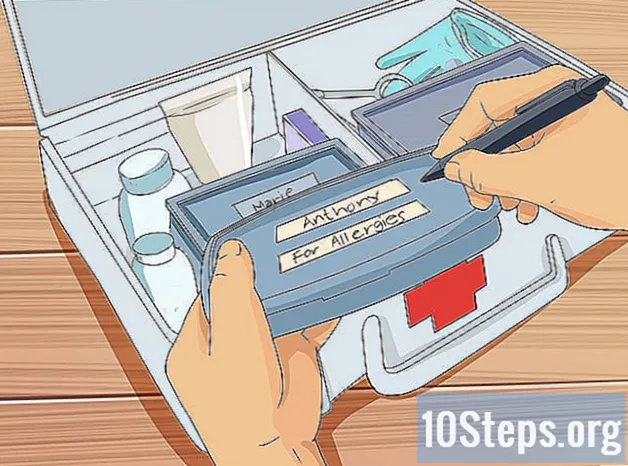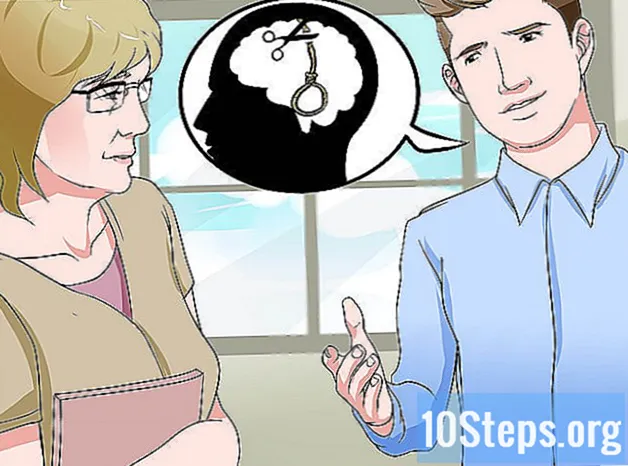Περιεχόμενο
Η συνομιλία είναι μια δυνατότητα διαθέσιμη στην έκδοση Facebook για προγράμματα περιήγησης επιτραπέζιων υπολογιστών. Αν και είναι παρόμοιο με το Facebook Messenger, τα δύο είναι στην πραγματικότητα διαφορετικές εφαρμογές. Διαβάστε παρακάτω αν θέλετε να μάθετε περισσότερα για αυτό.
Βήματα
Αποκτήστε πρόσβαση στη σελίδα Facebook στην ακόλουθη διεύθυνση: https://www.facebook.com/. Εάν είστε ήδη συνδεδεμένοι στον ιστότοπο, αυτό θα ανοίξει τη ροή ειδήσεών σας.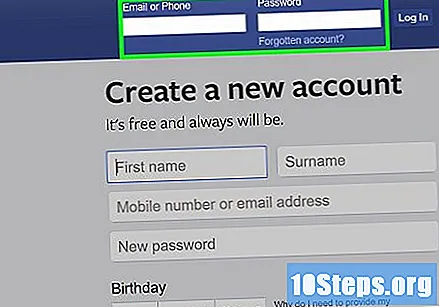
- Εάν δεν είστε συνδεδεμένοι στο Facebook, εισαγάγετε πρώτα τη διεύθυνση email σας (ή τον αριθμό τηλεφώνου) και τον κωδικό πρόσβασης στα πεδία που βρίσκονται στην επάνω δεξιά γωνία της οθόνης και κάντε κλικ στο "Σύνδεση".
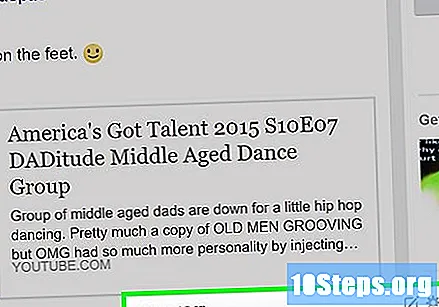
Βρείτε τη στήλη συνομιλίας που βρίσκεται στη δεξιά πλευρά της σελίδας Facebook.
Κάντε κλικ στο όνομα ενός φίλου που βρίσκεται στην κάτω δεξιά γωνία της σελίδας Facebook για να ανοίξετε την οθόνη συνομιλίας και να συνομιλήσετε μαζί του.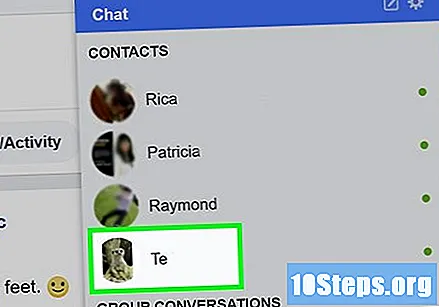
- Εάν η συνομιλία είναι απενεργοποιημένη, κάντε πρώτα κλικ στην επιλογή "Ενεργοποίηση συνομιλίας" που βρίσκεται στο κάτω μέρος της στήλης συνομιλίας.
- Για να ανοίξετε μια πρόσφατη συνομιλία, κάντε κλικ στο εικονίδιο με το συννεφάκι συνομιλίας με έναν κεραυνό που βρίσκεται στην επάνω δεξιά πλευρά της σελίδας. Στη συνέχεια, επιλέξτε μια συνομιλία από το αναπτυσσόμενο μενού.
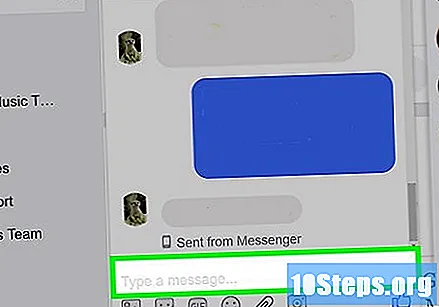
Για να στείλετε ένα μήνυμα μέσω συνομιλίας, κάντε κλικ στο πεδίο κειμένου που βρίσκεται κάτω από το παράθυρο συνομιλίας, εισαγάγετε το κείμενο και πατήστε ↵ Εισαγάγετε.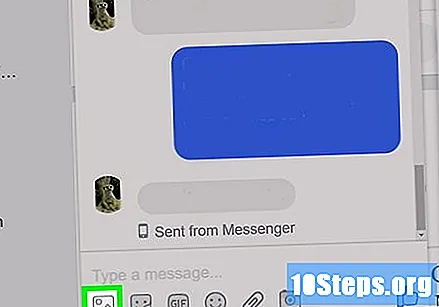
Είναι επίσης δυνατό να στείλετε άλλους τύπους μέσων μέσω συνομιλίας. Εντοπίστε μια γραμμή εικονιδίων κάτω από το πεδίο κειμένου. Κάντε κλικ σε αυτά τα κουμπιά από αριστερά προς τα δεξιά για να στείλετε τα ακόλουθα στοιχεία:- Φωτογραφία: σας επιτρέπει να επιλέξετε φωτογραφίες ή βίντεο που είναι αποθηκευμένα στον υπολογιστή σας.
- Φιγούρα: σας επιτρέπει να επιλέξετε ένα αυτοκόλλητο κινουμένων σχεδίων, το οποίο ουσιαστικά είναι ένα μεγαλύτερο emoji.
- GIF: Παρέχει κινούμενες εικόνες από τη συλλογή Facebook GIF.
- Emoji: Κάνοντας κλικ σε αυτό το κουμπί θα εμφανιστεί ένα μενού γεμάτο emoji διαθέσιμα για αποστολή με ένα κλικ.
- Αρχεία: Κάντε κλικ στο εικονίδιο συνδετήρα για να επιλέξετε και να ανεβάσετε ένα αρχείο από τον υπολογιστή σας (για παράδειγμα, ένα έγγραφο του Word).
- Φωτογραφία κάμερας Web: Κάντε κλικ στο εικονίδιο της κάμερας για να ανοίξετε την κάμερα web του υπολογιστή σας για να τραβήξετε μια φωτογραφία και να την στείλετε στη συνομιλία.
- Σχέδιο: το εικονίδιο ημερολογίου σάς επιτρέπει να δημιουργήσετε μια υπενθύμιση ενός ραντεβού με μια ημερομηνία, ώρα και τόπο που είχε συμφωνηθεί προηγουμένως.
Για να προσθέσετε ένα άλλο άτομο στη συνομιλία, κάντε κλικ στο εικονίδιο + που βρίσκεται στην κορυφή του παραθύρου συνομιλίας, πληκτρολογήστε το όνομα ενός φίλου στο πεδίο που εμφανίζεται και κάντε κλικ στο "Τέλος".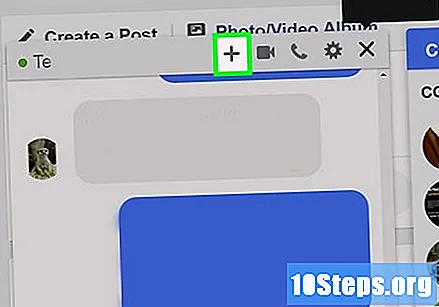
Κάντε κλικ στο εικονίδιο της βιντεοκάμερας ή του τηλεφώνου για να πραγματοποιήσετε μια κλήση. Αυτά τα εικονίδια βρίσκονται στο πάνω μέρος του παραθύρου συνομιλίας. Η βιντεοκάμερα θα ξεκινήσει μια βιντεοκλήση και το τηλέφωνο μια φωνητική κλήση. Εάν το άτομο είναι συνδεδεμένο, μπορεί να απαντήσει στην κλήση.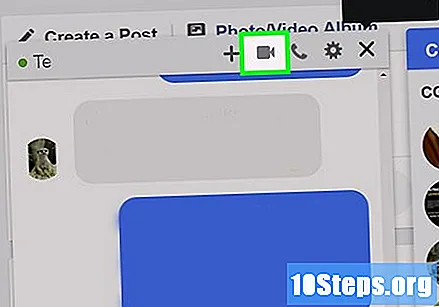
Κάντε κλικ στο κουμπί ⚙️ που βρίσκεται στην επάνω δεξιά γωνία του παραθύρου συνομιλίας. Όταν το κάνετε αυτό, θα ανοίξετε το μενού ρυθμίσεων συνομιλίας, το οποίο περιέχει τις ακόλουθες επιλογές: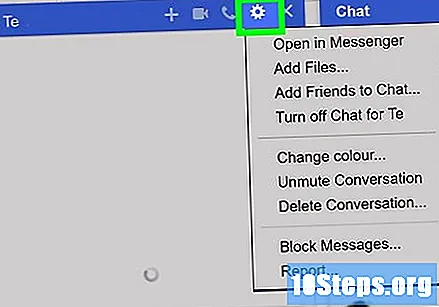
- Άνοιγμα στο Messenger: Αυτή η επιλογή ανοίγει την τρέχουσα συνομιλία σε πλήρη οθόνη στην εφαρμογή Facebook Messenger.
- Πρόσθεσε αρχεία: καθιστά δυνατή την αποστολή αρχείων (όπως έγγραφα) σε οποιονδήποτε συμμετέχει στη συνομιλία.
- Προσθέστε φίλους για συνομιλία: εμφανίζει ένα πεδίο για να εισαγάγετε το όνομα του φίλου που θα προστεθεί στη συνομιλία.
- Απενεργοποίηση συνομιλίας για : Απενεργοποιεί τη συνομιλία για το εν λόγω άτομο. Ωστόσο, αυτή η επιλογή δεν θα αποκλείσει την επαφή.
- Αλλαξε χρώμα: αυτή η επιλογή σάς επιτρέπει να αλλάξετε το χρώμα του παραθύρου συνομιλίας.
- Σίγαση της συνομιλίας: Απενεργοποιεί τις ειδοποιήσεις συνομιλίας.
- Διαγραφή συζήτησης: διαγράφει το ιστορικό συνομιλιών.
- Αποκλεισμός μηνυμάτων: αποτρέπει την αποστολή μηνυμάτων από την άλλη επαφή.
- Κανω ΑΝΑΦΟΡΑ: Χρησιμοποιήστε αυτήν την επιλογή για να αναφέρετε κατάχρηση ή ανεπιθύμητο περιεχόμενο.
Κάντε κλικ στο "X" που βρίσκεται στην επάνω γωνία του παραθύρου για να κλείσετε τη συνομιλία.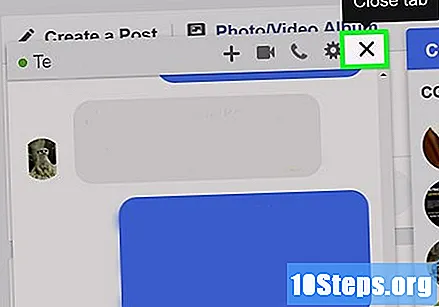
- Εάν ο φίλος σας στείλει ξανά μηνύματα, το παράθυρο θα ανοίξει ξανά.
Εάν θέλετε, μπορείτε επίσης να απενεργοποιήσετε τη συνομιλία στο Facebook. Για να το κάνετε αυτό, κάντε κλικ στο εικονίδιο με το γρανάζι που βρίσκεται στην κάτω δεξιά γωνία της σελίδας, επιλέξτε "Απενεργοποίηση συνομιλίας" από το αναπτυσσόμενο μενού, επιλέξτε την επιλογή "Απενεργοποίηση συνομιλίας για όλες τις επαφές" και κάντε κλικ στο OK. Με αυτόν τον τρόπο, θα είστε αόρατοι σε όλους τους φίλους σας στο Facebook.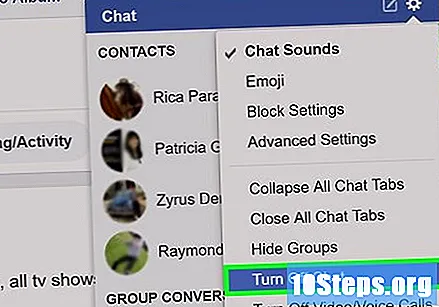
Μέθοδος 1 από 1: Παραδείγματα Emoticons
- Ακολουθούν ορισμένα παραδείγματα emoticon για χρήση στη συνομιλία στο Facebook:
- :) = χαρούμενο πρόσωπο
- :( = λυπημένο πρόσωπο
- : ’(= Μικρό παιδί που κλαίει
- ^ _ ^ = "hihi"
- <(") = πιγκουίνος
- -_- = βαριέται
- : p = προβολή της γλώσσας
- : / = απογοητευμένος
- : * = φιλιά
- 3 :) = χαρούμενος μικρός διάβολος
- : Δ = πολύ χαρούμενος
- > _ <= ενοχλημένος
- > :( = θυμωμένος
- 8) = γυαλιά ηλίου
- ;) = κλείνω το μάτι
- ♥ = καρδιά
- <3 = άλλη καρδιά
- (Y) = παρόμοιο
- O :-) = μικρό άγγελο
- :) = χαρούμενο πρόσωπο